Netflix는 사람들이 비밀번호를 공유하는 것을 중단해야 합니까?

많은 사람들이 Netflix 계정을 친구 및 가족과 공유합니다. 우리는 Netflix를 단속해야 하는지 여부를 논의합니다.

웹 디자인에 관심이 있는 사람들에게 Adobe XD 의 UI 키트 는 새로운 디자인 프로젝트를 시작할 수 있는 좋은 방법입니다. 이 키트를 사용하면 수정하고 웹사이트 또는 앱 디자인에 사용할 수 있는 몇 가지 편리한 리소스에 액세스할 수 있습니다.
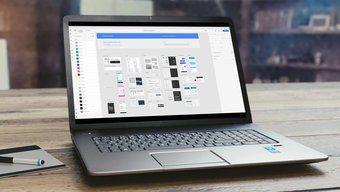
소프트웨어를 처음 사용하고 Adobe XD 에서 UI 키트를 사용하는 방법을 잘 모르겠다 면 제대로 찾아오셨습니다. 이 기사에서는 소프트웨어에 UI 키트를 설치한 다음 프로젝트에 포함된 리소스를 사용하는 방법을 보여 드리겠습니다.
Adobe XD에서 UI 키트를 다운로드하는 방법
먼저 소프트웨어 내에서 바로 Adobe XD의 UI 키트를 다운로드하는 방법을 살펴보겠습니다. 시작하려면 다음 단계를 따르세요.
1단계: 소프트웨어의 왼쪽 상단 모서리에 있는 햄버거 메뉴 버튼을 클릭합니다.
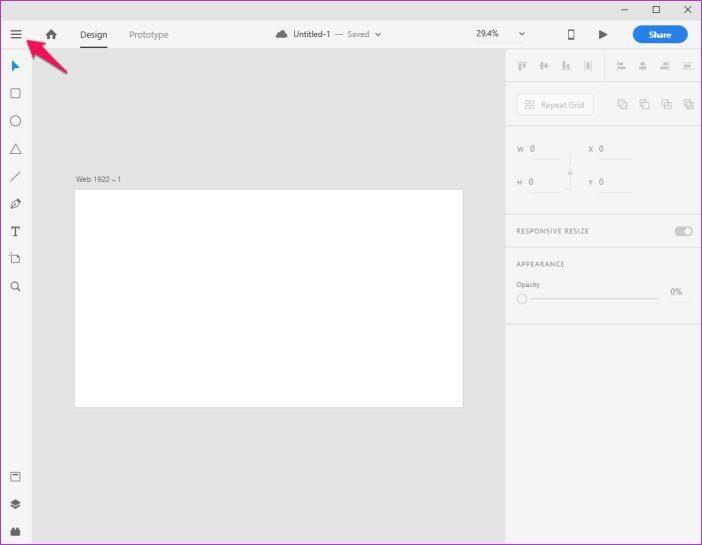
2단계: 메뉴에서 Get UI Kits 옵션까지 아래로 스크롤한 다음 사용 가능한 세 가지 옵션 중 하나를 클릭합니다.
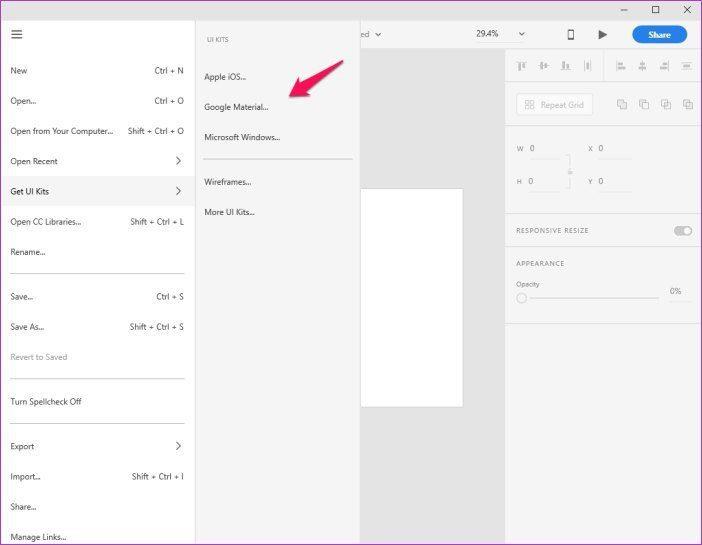
이 기사에서는 Google Material UI 키트를 선택하겠습니다. 그러나 프로젝트에 따라 Apple iOS 또는 Microsoft Windows 키트를 선택할 수 있습니다. 그러면 UI 키트를 무료로 다운로드할 수 있는 공식 웹 페이지가 열립니다.
3단계: 다음 웹 페이지에서 Adobe XD UI 키트를 찾아 시스템에 다운로드합니다.
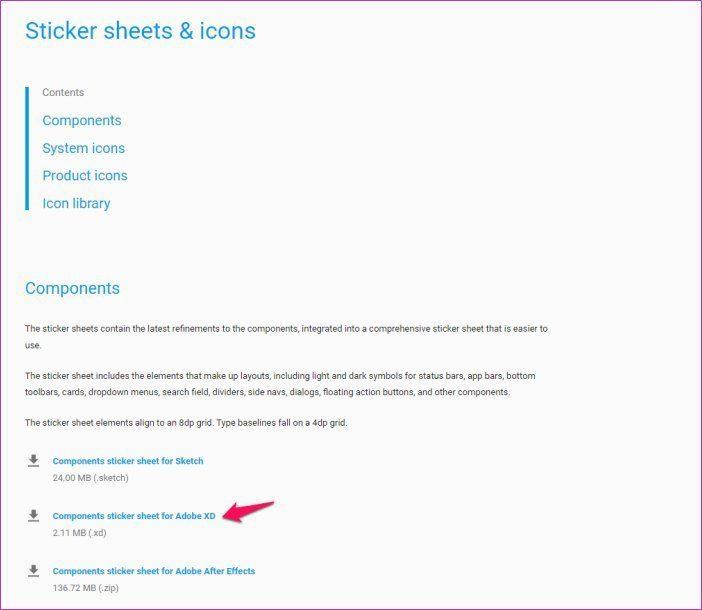
4단계: 이제 Adobe XD에서 다운로드한 파일을 열면 해당 플랫폼에 대한 UI 리소스가 포함된 많은 아트보드가 나타납니다.
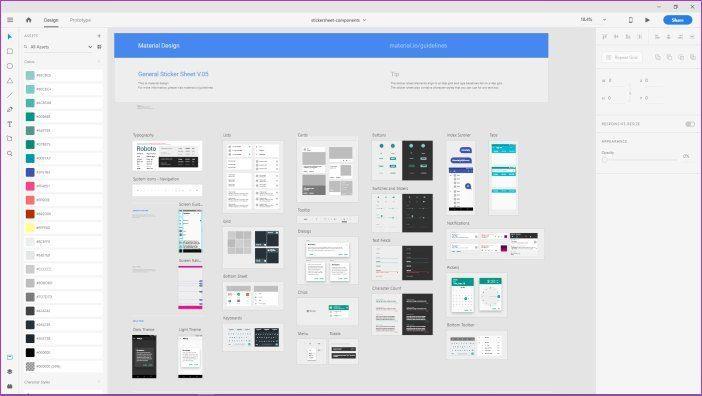
Ctrl 버튼을 누른 상태에서 스크롤 휠을 움직여 모든 개별 대지를 확대/축소할 수 있습니다.
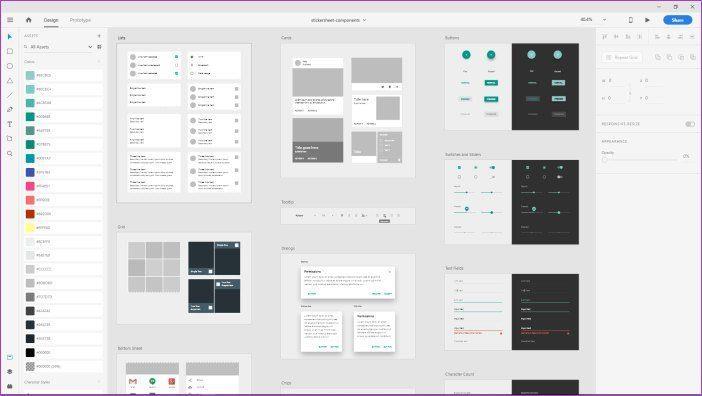
대신 와이어프레임을 다운로드하려면 UI 키트 가져오기 메뉴에서 와이어프레임 옵션을 클릭하면 됩니다.
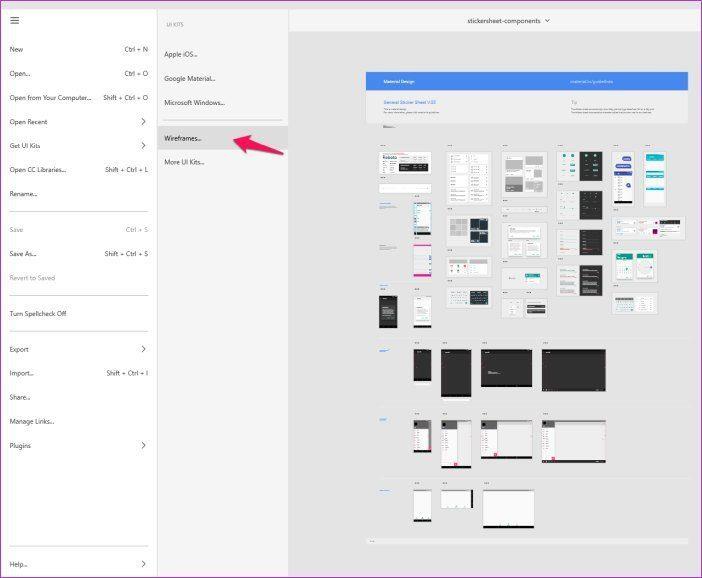
UI 키트 가져오기 메뉴에서 추가 UI 키트 옵션을 클릭하여 Adobe 웹 사이트에서 추가 UI 키트를 찾을 수도 있습니다.
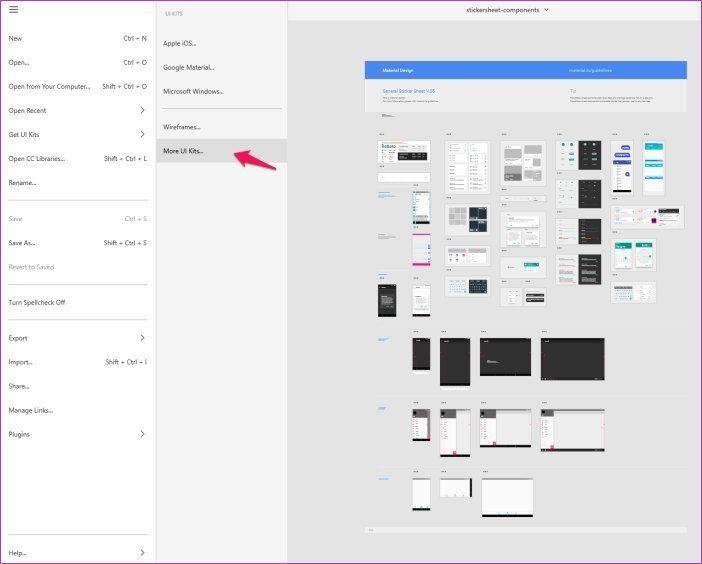
웹사이트에는 헤드업 디스플레이처럼 보이는 정말 멋진 Movie Magic UI 키트를 포함하여 선택할 수 있는 몇 가지 훌륭한 옵션이 있습니다.
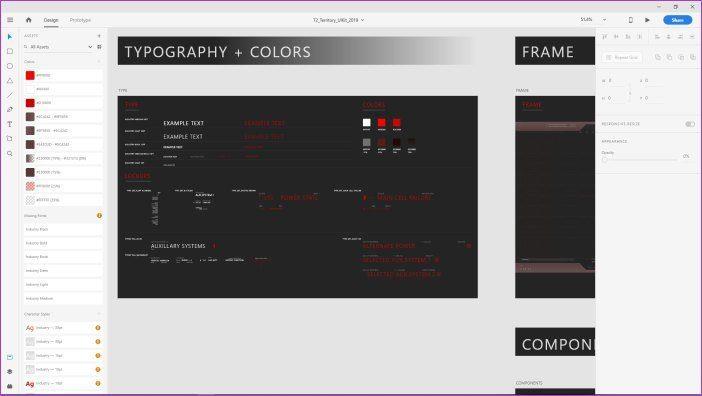
이제 UI 키트를 다운로드하는 방법을 알았으므로 프로젝트에서 어떻게 사용할 수 있는지 살펴보겠습니다.
Adobe XD에서 UI 키트를 사용하는 방법
프로젝트에서 UI 키트를 사용하려면 다음의 간단한 단계를 따르세요.
1단계: 프로젝트에서 사용하려는 UI 요소를 확대하고 제목을 클릭하여 선택합니다.
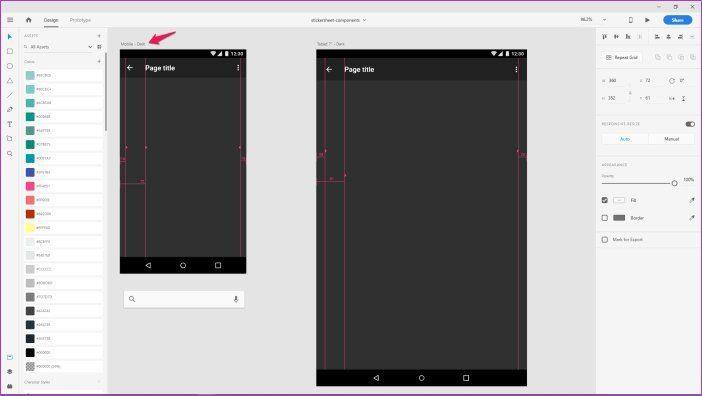
2단계: 이제 Ctrl+C 단축키를 사용하여 요소를 복사합니다.
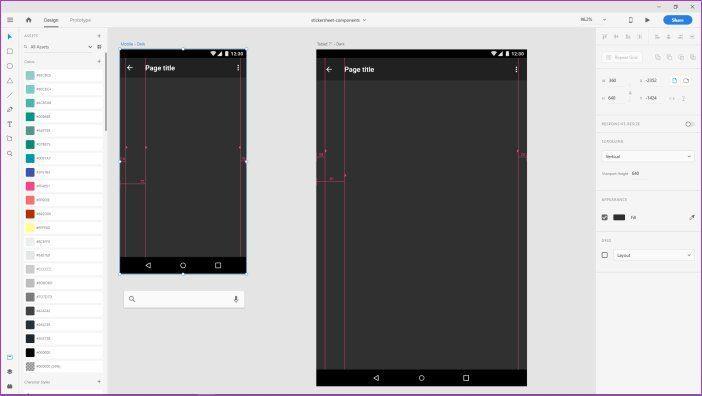
3단계: 그런 다음 메뉴에서 새 Adobe XD 프로젝트를 엽니다.
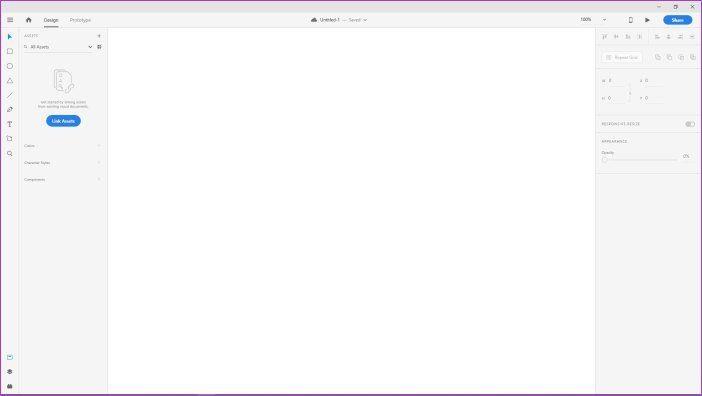
4단계: 여기에서 Ctrl+V 단축키를 사용하여 UI 요소를 붙여넣습니다.

이 기사에서는 Google Material UI 키트의 Mobile Dark 요소를 사용하겠습니다. 요소에는 더 많은 레이어 를 배치하는 데 도움이 되는 가이드가 포함되어 있지만 사용하지 않으려면 다음 단계에 따라 쉽게 제거할 수 있습니다.
5단계: 안내선을 제거하려면 왼쪽 상단 모서리에 있는 자물쇠 아이콘을 클릭한 다음 삭제를 누르십시오. 가이드를 사용하여 요소에 더 많은 개체를 정확하게 배치하려면 이 단계를 건너뛸 수 있습니다.
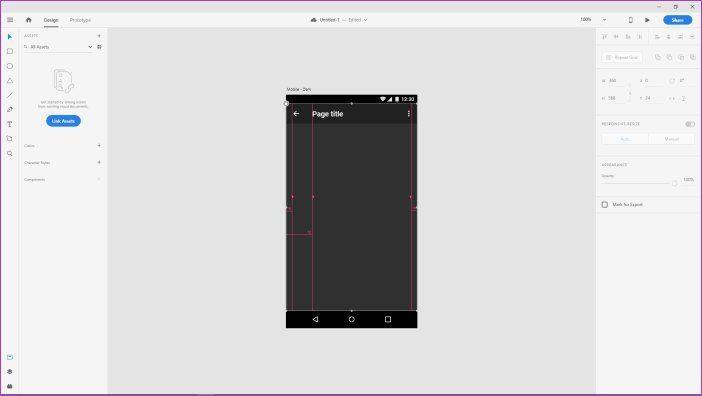
6단계: 이제 UI 키트로 돌아가 이 페이지에 추가할 다른 요소를 선택합니다. 다시 한 번 요소의 제목을 클릭하고 Ctrl+C 단축키를 사용하여 복사합니다.
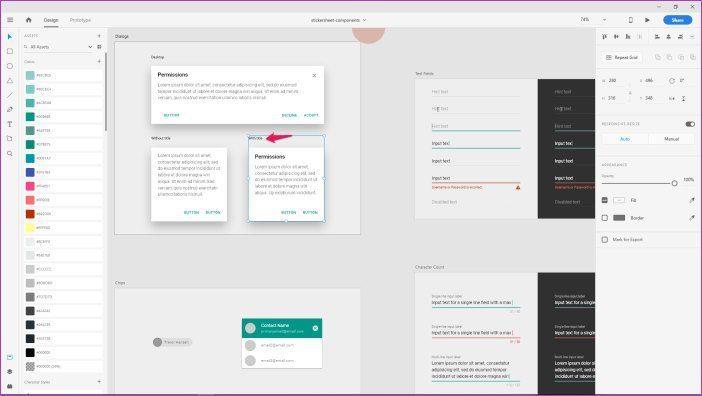
이 기사에서는 대화 상자 중 하나를 사용할 기본 토스트를 만들겠습니다.
7단계: 새 요소를 이전 요소에 붙여넣은 다음 안내선에 따라 정렬합니다.
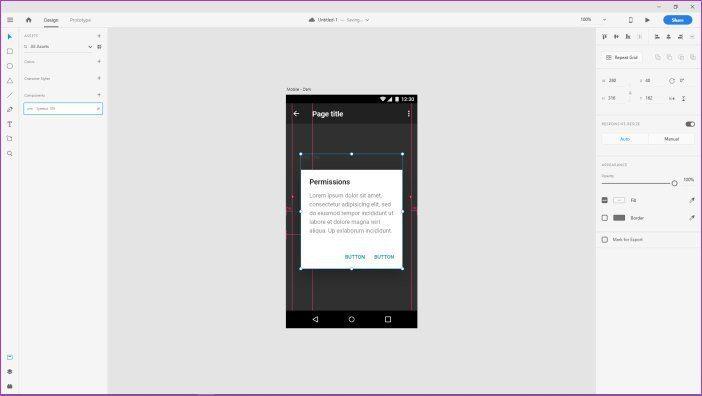
8단계: 이제 알림의 각 요소를 편집하려면 텍스트 상자를 두 번 클릭한 다음 사용할 텍스트를 입력합니다. 먼저 토스트의 제목을 변경해 보겠습니다.
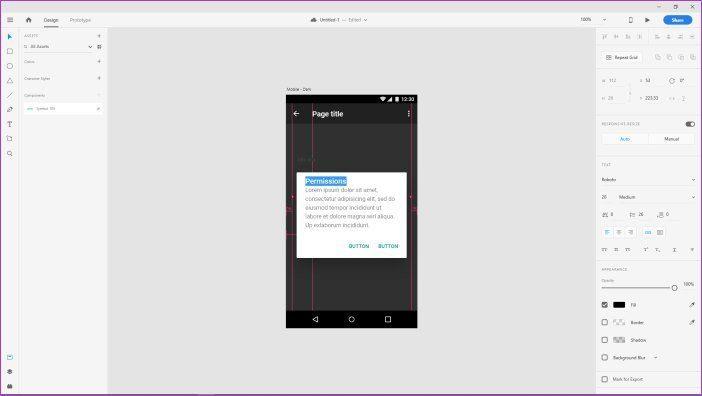
그런 다음 텍스트 상자를 두 번 클릭하고 추가하려는 내용을 입력하여 본문 내용을 변경합니다.
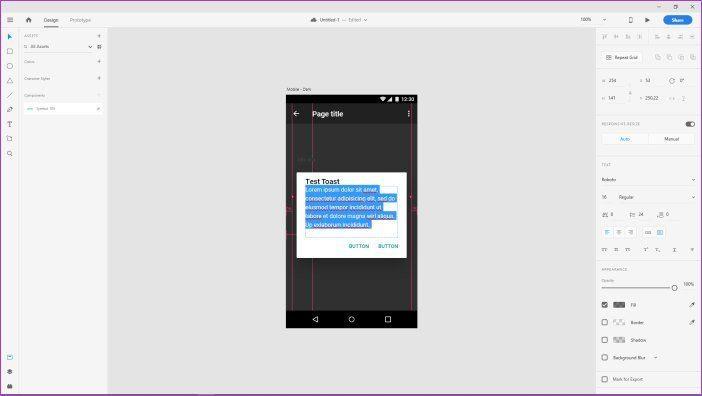
같은 방법으로 버튼의 텍스트를 변경할 수도 있습니다. 텍스트 편집이 끝나면 텍스트의 색상과 불투명도를 변경할 수 있습니다. 불투명도를 변경하려면 도구 모음의 불투명도 옵션 아래에 있는 슬라이더를 오른쪽으로 이동하면 됩니다.
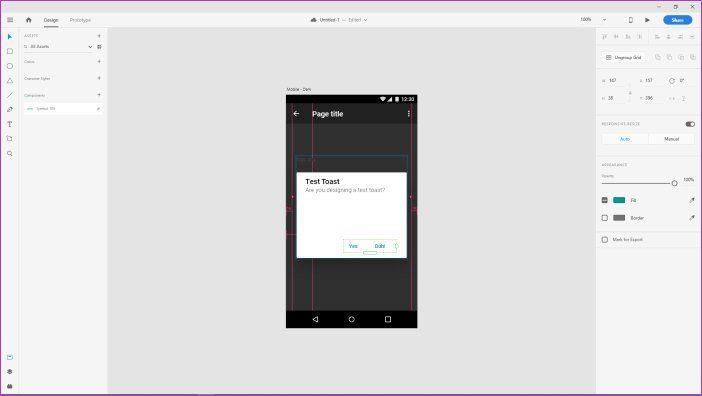
텍스트 색상을 변경하려면 채우기 옵션 옆에 있는 사각형을 클릭한 다음 색상 선택기에서 새 색상을 선택합니다.

이런 식으로 편집할 수 있는 것은 텍스트뿐만이 아닙니다. 또한 대화 상자에서 거의 모든 항목의 색상과 불투명도를 변경할 수 있습니다. 이는 고유한 색 구성표를 사용하려는 경우에 유용합니다.
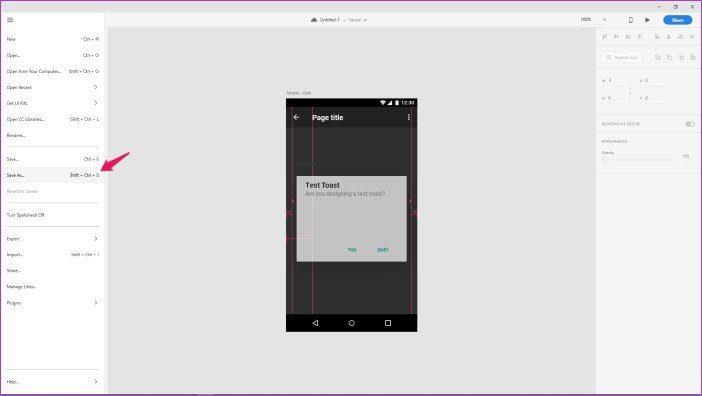
결과에 만족하면 메뉴에서 다른 이름으로 저장 옵션을 클릭하거나 Shift+Ctrl+S 바로 가기를 사용하여 파일을 저장합니다.
UI 키트를 사용하여 완벽한 디자인
이제 Adobe XD에서 UI 키트를 다운로드하고 사용하는 방법을 알았으므로 곧 놀라운 디자인을 만들어 낼 수 있을 것입니다. 이러한 UI 키트는 확실히 매우 편리하며 각 UI 요소를 디자인하는 것에 대해 걱정할 필요 없이 프로젝트를 바로 진행할 수 있도록 도와줍니다.
다음 단계: Adobe XD에서 프로젝트를 완료했는데 HTML로 내보내는 방법을 모르십니까? 간단한 단계별 자습서는 다음 문서를 확인하십시오.
많은 사람들이 Netflix 계정을 친구 및 가족과 공유합니다. 우리는 Netflix를 단속해야 하는지 여부를 논의합니다.
여기에서 Family Link Google에서 누군가를 제거하는 방법을 배울 수 있습니까? 문제없이
여기에서 일러스트레이터에서 밝기와 대비를 변경하는 방법을 배울 수 있습니까? 문제없이
여기에서 비밀번호나 이메일 없이 오래된 인스타그램 계정을 삭제하는 방법을 배울 수 있습니까? 문제없이
무료 프리미엄 Nitroflare 계정 및 비밀번호 2022. 이 20개의 작동하는 Nitroflare 프리미엄 계정을 사용하면 무제한 데이터를 저장하고 무엇이든 무료로 호스팅할 수 있습니다
여기에서 YouTube 애드센스 계정을 변경하려면 어떻게 해야 합니까? 문제없이
여기에서 세탁기가 사이클 중에 계속 삐 소리가 나는 이유를 알 수 있습니다. 문제없이
다음은 2021년까지의 World of Warcraft 확장 목록의 전체 목록입니다. - WoW 확장 목록 2004년 출시 이후 World of Warcraft는 가장 인기 있는 MMORPG 게임이었습니다.
여기에서 배울 수 있습니다. Grammarly를 취소하고 환불을 받으려면 어떻게 해야 합니까? 문제없이
Airpod 알림을 끄거나 Siri가 텍스트를 읽지 못하도록 중지하는 방법에 대해 알아봅니다. 이 가이드에서는 iOS 16, iOS 15 또는 이전 버전에 대한 모든 방법을 다룹니다.


